HTML5 Canvas のマウスとキーボードのイベントのデモ example_html5 チュートリアルのスキル
HTML5 Canvas のマウス イベントを示し、Canvas オブジェクト上のマウス座標を取得し、キーボードを介して Canvas 上のオブジェクトの動きを制御するキーボード イベントを示します。
Canvas オブジェクトは、マウス クリック (MouseClick)、マウス プレス (Mouse Down)、マウス リフト (Mouse Up)、マウス移動 (Mouse Move) を含むすべての JavaScript マウス イベントをサポートしています。 2 つの方法、1 つは API を通じて完了する方法です:
// マウス イベント
canvas.addEventListener("mousedown",doMouseDown,false);
canvas.addEventListener('mousemove', doMouseMove,false);
canvas.addEventListener( 'mouseup ', doMouseUp, false);
JavaScript では別の方法をアンチパターンと呼びます:
canvas.onmousedown = function(e){
}
canvas.onmouseup = function(e){
}
canvas.onmousemove = function(e){
}
Canvas オブジェクト上のマウスの座標を取得します:
Canvas 上のマウスの座標Canvas 上のマウスイベントでは直接取得できないため、
画面全体の座標に基づいて取得されます。したがって、マウスの位置はマウス イベント e.pageX および e.pageY を通じて取得され、画面に対する Canvas オブジェクトの相対位置は
Canvas.getBoundingClientRect() を通じて取得され、マウスの座標が取得されます。 Canvas 内の値は
を計算して取得されます。コードは次のとおりです。
function getPointOnCanvas(canvas, x, y) {
var bbox =canvas.getBoundingClientRect();
return { x: x- bbox.left *( Canvas.width / bbox.width),
y:y - bbox.top * (canvas.height / bbox.height)
}
HTML5 Canvas 自体はキーボード イベントの監視と取得をサポートしていません。この問題を解決するためによく使用される方法は 2 つあります:
1: Windows オブジェクトを介して Canvas キーボード イベントの監視と処理を実装します。
//キー イベント - ウィンドウをオブジェクトとして使用します
window.addEventListener('keydown', doKeyDown, true);
2: Canvas オブジェクトにキーボード イベントをサポートする他の DOM 要素を追加して、キーボード イベント サポートを実装します。 >
canvas.addEventListener('keydown', doKeyDown,true);
ここで、tabindex は HTML5 DOM 要素であり、キーボード イベントをサポートします。
デモ、キーボードに従って上下左右に移動できる長方形のブロック:
完全なマウスとキーボード イベントのデモ コードは次のとおりです:
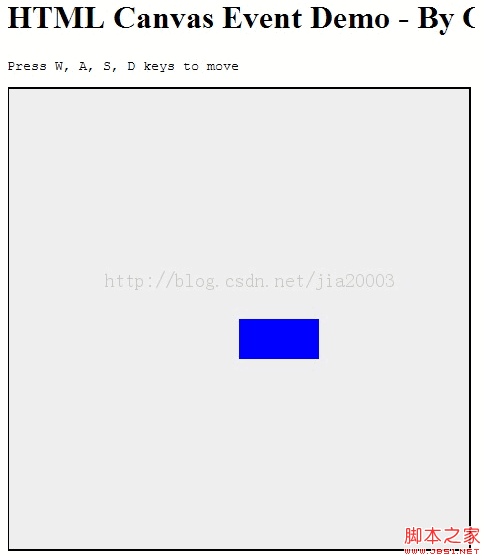
var tempContext = null; // グローバル変数 2D コンテキスト
var starting = false;
var mText_canvas = null;
var x = 0、y =0;
window.add
window.onload = function() {
var Canvas = document.getElementById("event_canvas");
console.log(canvas.parentNode.clientWidth);
canvas.width = Canvas.parentNode.clientWidth;
canvas.height = Canvas.parentNode.clientHeight;
if (!canvas.getContext) {
console.log("キャンバスはサポートされていません。HTML5 互換のブラウザをインストールしてください。");
戻る;
}
// キャンバスの 2D コンテキストを取得し、長方形を描画します
tempContext = Canvas.getContext("2d");
tempContext.fillStyle="blue";
x = Canvas.width/2;
y = キャンバス.高さ/2;
tempContext.fillRect(x, y, 80, 40);
// キーイベント - DOM 要素をオブジェクトとして使用します
canvas.addEventListener('keydown', doKeyDown, true);
canvas.focus();
// キーイベント - ウィンドウをオブジェクトとして使用します
window.addEventListener('keydown', doKeyDown, true);
// マウスイベント
canvas.addEventListener("mousedown", doMouseDown, false);
canvas.addEventListener('mousemove', doMouseMove, false);
canvas.addEventListener('mouseup', doMouseUp, false);
}
function getPointOnCanvas(canvas, x, y) {
var bbox = Canvas.getBoundingClientRect();
return { x: x - bbox.left * (canvas.width / bbox.width),
y: y - bbox.top * (canvas.height / bbox.height)
};
}
function doKeyDown(e) {
var keyID = e.keyCode ? e.keyCode :e.that;
if(keyID === 38 || keyID === 87) { // 上矢印と W
clearCanvas();
y = y - 10;
tempContext.fillRect(x, y, 80, 40);
e.preventDefault();
}
if(keyID === 39 || keyID === 68) { // 右矢印と D
clearCanvas();
x = x 10;
tempContext.fillRect(x, y, 80, 40);
e.preventDefault();
}
if(keyID === 40 || keyID === 83) { // 下矢印と S
clearCanvas();
y = y 10;
tempContext.fillRect(x, y, 80, 40);
e.preventDefault();
}
if(keyID === 37 || keyID === 65) { // 左矢印と A
clearCanvas();
x = x - 10;
tempContext.fillRect(x, y, 80, 40);
e.preventDefault();
}
}
関数 clearCanvas() {
tempContext.clearRect(0, 0, 500, 500)
}
関数 doMouseDown(event) {
var x =イベント.ページX;
var y = イベント.pageY;
var Canvas = イベント.ターゲット;
var loc = getPointOnCanvas(canvas, x, y);
console.log("マウスをポイント(x:" loc.x ", y:" loc.y ")"で押した");
tempContext.beginPath();
tempContext.moveTo(loc.x, loc.y);
開始 = true;
}
function doMouseMove(event) {
var x =event.pageX;
var y = イベント.pageY;
var Canvas = イベント.ターゲット;
var loc = getPointOnCanvas(canvas, x, y);
if (開始済み) {
tempContext.lineTo(loc.x, loc.y);
tempContext.ストローク();
}
}
function doMouseUp(event) {
console.log("今マウスアップ");
if (開始) {
doMouseMove(event);
開始 = false;
}
}
HTML 部分:
HTML キャンバス イベント デモ - Gloomy Fish 作
W、A、S、D キーを押して

ホットAIツール

Undresser.AI Undress
リアルなヌード写真を作成する AI 搭載アプリ

AI Clothes Remover
写真から衣服を削除するオンライン AI ツール。

Undress AI Tool
脱衣画像を無料で

Clothoff.io
AI衣類リムーバー

AI Hentai Generator
AIヘンタイを無料で生成します。

人気の記事

ホットツール

メモ帳++7.3.1
使いやすく無料のコードエディター

SublimeText3 中国語版
中国語版、とても使いやすい

ゼンドスタジオ 13.0.1
強力な PHP 統合開発環境

ドリームウィーバー CS6
ビジュアル Web 開発ツール

SublimeText3 Mac版
神レベルのコード編集ソフト(SublimeText3)

ホットトピック
 7450
7450
 15
15
 1374
1374
 52
52
 77
77
 11
11
 14
14
 9
9
 HTMLの表の境界線
Sep 04, 2024 pm 04:49 PM
HTMLの表の境界線
Sep 04, 2024 pm 04:49 PM
HTML の表の境界線に関するガイド。ここでは、HTML でのテーブルの境界線の例を示しながら、テーブル境界線を定義する複数の方法について説明します。
 HTML のネストされたテーブル
Sep 04, 2024 pm 04:49 PM
HTML のネストされたテーブル
Sep 04, 2024 pm 04:49 PM
これは、HTML でのネストされたテーブルのガイドです。ここでは、テーブル内にテーブルを作成する方法をそれぞれの例とともに説明します。
 HTML 左マージン
Sep 04, 2024 pm 04:48 PM
HTML 左マージン
Sep 04, 2024 pm 04:48 PM
HTML マージン左のガイド。ここでは、HTML margin-left の概要とその例、およびそのコード実装について説明します。
 HTML テーブルのレイアウト
Sep 04, 2024 pm 04:54 PM
HTML テーブルのレイアウト
Sep 04, 2024 pm 04:54 PM
HTML テーブル レイアウトのガイド。ここでは、HTML テーブル レイアウトの値と例および出力について詳しく説明します。
 HTML入力プレースホルダー
Sep 04, 2024 pm 04:54 PM
HTML入力プレースホルダー
Sep 04, 2024 pm 04:54 PM
HTML 入力プレースホルダーのガイド。ここでは、コードと出力とともに HTML 入力プレースホルダーの例について説明します。
 HTML 内のテキストの移動
Sep 04, 2024 pm 04:45 PM
HTML 内のテキストの移動
Sep 04, 2024 pm 04:45 PM
HTML でのテキストの移動に関するガイド。ここでは、概要、マーキー タグが構文でどのように機能するか、および実装例について説明します。
 HTML の onclick ボタン
Sep 04, 2024 pm 04:49 PM
HTML の onclick ボタン
Sep 04, 2024 pm 04:49 PM
HTML オンクリック ボタンのガイド。ここでは、それらの紹介、動作、例、およびさまざまなイベントでの onclick イベントについてそれぞれ説明します。





